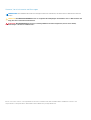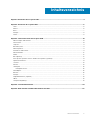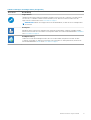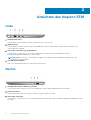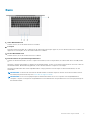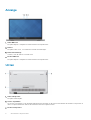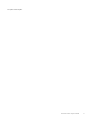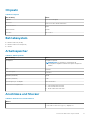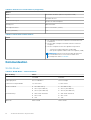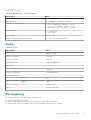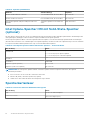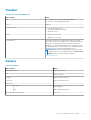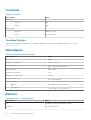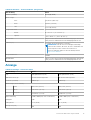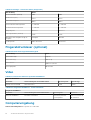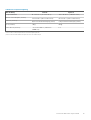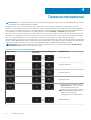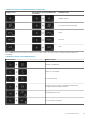Inspiron 5391
Setup und technische Daten
Vorschriftenmodell: P114G
Vorschriftentyp: P114G001
November 2020
Rev. A02

Hinweise, Vorsichtshinweise und Warnungen
ANMERKUNG: Eine ANMERKUNG macht auf wichtige Informationen aufmerksam, mit denen Sie Ihr Produkt besser einsetzen
können.
VORSICHT: Ein VORSICHTSHINWEIS warnt vor möglichen Beschädigungen der Hardware oder vor Datenverlust und
zeigt, wie diese vermieden werden können.
WARNUNG: Mit WARNUNG wird auf eine potenziell gefährliche Situation hingewiesen, die zu Sachschäden,
Verletzungen oder zum Tod führen kann.
© 2019-2020 Dell Inc. oder ihre Tochtergesellschaften. Alle Rechte vorbehalten. Dell, EMC und andere Marken sind Marken von Dell Inc. oder
entsprechenden Tochtergesellschaften. Andere Marken können Marken ihrer jeweiligen Inhaber sein.

Kapitel 1: Einrichten Ihres Inspiron 5391............................................................................................4
Kapitel 2: Ansichten des Inspiron 5391.............................................................................................. 6
Links........................................................................................................................................................................................ 6
Rechts.....................................................................................................................................................................................6
Basis.........................................................................................................................................................................................7
Anzeige....................................................................................................................................................................................8
Unten.......................................................................................................................................................................................8
Kapitel 3: Technische Daten des Inspiron 5391................................................................................. 10
Abmessungen und Gewicht................................................................................................................................................10
Prozessoren..........................................................................................................................................................................10
Chipsatz................................................................................................................................................................................. 11
Betriebssystem......................................................................................................................................................................11
Arbeitsspeicher......................................................................................................................................................................11
Anschlüsse und Stecker.......................................................................................................................................................11
Kommunikation..................................................................................................................................................................... 12
Audio...................................................................................................................................................................................... 13
Bei Lagerung......................................................................................................................................................................... 13
Intel Optane-Speicher H10 mit Solid-State-Speicher (optional)....................................................................................14
Speicherkartenleser............................................................................................................................................................. 14
Tastatur.................................................................................................................................................................................15
Kamera...................................................................................................................................................................................15
Touchpad.............................................................................................................................................................................. 16
Touchpad-Gesten.......................................................................................................................................................... 16
Netzadapter..........................................................................................................................................................................16
Batterie..................................................................................................................................................................................16
Anzeige.................................................................................................................................................................................. 17
Fingerabdruckleser (optional).............................................................................................................................................18
Video...................................................................................................................................................................................... 18
Computerumgebung............................................................................................................................................................18
Kapitel 4: Tastenkombinationen..................................................................................................... 20
Kapitel 5: Hilfe erhalten und Kontaktaufnahme mit Dell.................................................................... 22
Inhaltsverzeichnis
Inhaltsverzeichnis 3

Einrichten Ihres Inspiron 5391
ANMERKUNG: Die Abbildungen in diesem Dokument können von Ihrem Computer abweichen, je nach der von Ihnen bestellten
Konfiguration.
1. Schließen Sie den Netzadapter an und drücken Sie den Betriebsschalter.
ANMERKUNG: Um Energie zu sparen, wechselt der Akku möglicherweise in den Energiesparmodus. Schließen Sie den
Netzadapter an und drücken Sie den Betriebsschalter, um den Computer einzuschalten.
2. Betriebssystem-Setup fertigstellen.
Für Ubuntu:
Befolgen Sie die Anweisungen auf dem Bildschirm, um das Setup abzuschließen. Weitere Informationen zur Installation und
Konfiguration von Ubuntu finden Sie in den Artikeln SLN151664 und SLN151748 in der Wissensdatenbank unter www.dell.com/
support.
Für Windows:
Befolgen Sie die Anweisungen auf dem Bildschirm, um das Setup abzuschließen. Beim Einrichten wird Folgendes von Dell empfohlen:
● Stellen Sie eine Verbindung zu einem Netzwerk für Windows-Updates her.
ANMERKUNG:
Wenn Sie sich mit einem geschützten Wireless-Netzwerk verbinden, geben Sie das Kennwort für das
Wireless-Netzwerk ein, wenn Sie dazu aufgefordert werden.
● Wenn Sie mit dem Internet verbunden sind, melden Sie sich mit einem Microsoft-Konto an oder erstellen Sie eins. Wenn Sie nicht
mit dem Internet verbunden sind, erstellen Sie ein Konto offline.
● Geben Sie im Bildschirm Support and Protection (Support und Sicherung) Ihre Kontaktdaten ein.
3. Suchen und verwenden Sie Dell Apps im Windows-Startmenü (empfohlen).
Tabelle 1. Dell Apps ausfindig machen
Ressourcen Beschreibung
Mein Dell
Zentraler Ort für wichtige Dell Anwendungen, Hilfeartikel und andere wichtige Informationen über Ihren
Computer. Darüber hinaus werden Sie hier über den Status des Gewährleistung, empfohlenes Zubehör und
verfügbare Softwareaktualisierungen informiert.
1
4 Einrichten Ihres Inspiron 5391

Tabelle 1. Dell Apps ausfindig machen (fortgesetzt)
Ressourcen Beschreibung
SupportAssist
Überprüft proaktiv den Funktionszustand der Hardware und Software des Computers. Das SupportAssist
OS Recovery Tool behebt Probleme mit dem Betriebssystem. Weitere Information finden Sie in der
SupportAssist-Dokumentation unter www.dell.com/support.
ANMERKUNG: Klicken Sie in SupportAssist auf das Ablaufdatum, um den Service zu verlängern bzw.
zu erweitern.
Dell Update
Aktualisiert Ihren Computer mit wichtigen Fixes und neuen Gerätetreibern, sobald sie verfügbar werden.
Weitere Informationen zum Verwenden von Dell Update finden Sie im Wissensdatenbankartikel SLN305843
unter www.dell.com/support.
Dell Digital Delivery
Laden Sie Software-Anwendungen herunter, die Sie erworben haben, die jedoch noch nicht auf dem
Computer vorinstalliert ist. Weitere Informationen zum Verwenden von Dell Digital Delivery finden Sie im
Wissensdatenbankartikel 153764 unter www.dell.com/support.
Einrichten Ihres Inspiron 5391 5

Ansichten des Inspiron 5391
Links
1. Netzadapteranschluss
Zum Anschluss eines Netzadapters, um den Computer mit Strom zu versorgen.
2. HDMI-Anschluss
Zum Anschließen an einen Fernseher, einen externen Bildschirm oder ein anderes HDMI-In-fähiges Gerät. Stellt Audio- und
Videoausgang zur Verfügung.
3. USB 3.1 Gen 1-Anschluss (Typ C)/DisplayPort
Zum Anschluss von Geräten, wie z. B. externen Speichergeräten, Druckern und externen Bildschirmen. Bietet
Datenübertragungsgeschwindigkeiten von bis zu 5 Gbps.
ANMERKUNG:
Ein USB-Typ-C-auf-DisplayPort-Adapter ist erforderlich, um eine Verbindung zum DisplayPort-Gerät
herzustellen (separat erhältlich).
4. microSD-Kartensteckplatz
Führt Lese- und Schreibvorgänge von und auf microSD-Karten aus.
Rechts
1. Steckplatz für die Micro-SIM-Karte (optional)
Setzen Sie eine Micro-SIM-Karte ein, um eine Verbindung mit einem mobilen Breitbandnetzwerk herzustellen.
2. Headset-Anschluss
Zum Anschluss eines Kopfhörers oder eines Headsets (Kopfhörer-Mikrofon-Kombi).
3. USB 3.1 Gen 1-Anschluss
Zum Anschluss von Geräten, wie z. B. externen Speichergeräten und Druckern. Bietet Datenübertragungsgeschwindigkeiten von bis
zu 5 Gbps.
2
6 Ansichten des Inspiron 5391

Basis
1. Linker Mausklickbereich
Drücken Sie hier, um mit der linken Maustaste zu klicken.
2. Touchpad
Bewegen Sie den Finger über das Touchpad, um den Mauszeiger zu bewegen. Tippen Sie, um mit der linken Maustaste zu klicken und
tippen Sie mit zwei Fingern, um mit der rechten Maustaste zu klicken.
3. Rechter Mausklickbereich
Drücken Sie hier, um mit der rechten Maustaste zu klicken.
4. Betriebsschalter mit optionalem Fingerabdruckleser
Drücken Sie den Betriebsschalter, um den Computer einzuschalten, wenn er ausgeschaltet, im Ruhezustand oder im Standby-Modus
ist.
Wenn der Computer eingeschaltet ist, drücken Sie den Betriebsschalter, um das System in den Ruhezustand zu versetzen. Halten Sie
den Betriebsschalter 10 Sekunden lang gedrückt, um das Herunterfahren des Computers zu erzwingen.
Wenn der Betriebsschalter über einen Fingerabdruckleser verfügt, platzieren Sie Ihren Finger auf dem Betriebsschalter, um sich
anzumelden.
ANMERKUNG:
Sie können das Verhalten des Betriebsschalters in Windows anpassen. Weitere Informationen finden Sie unter
Me and My Dell (Ich und mein Dell) unter www.dell.com/support/manuals.
ANMERKUNG: Die Stromversorgungsanzeige auf dem Betriebsschalter ist nur auf Computern ohne Fingerabdruckleser
verfügbar. Computer mit integriertem Fingerabdruckleser im Betriebsschalter verfügen über keine Stromversorgungsanzeige auf
dem Betriebsschalter.
Ansichten des Inspiron 5391 7

Anzeige
1. Linkes Mikrofon
Ermöglicht digitale Toneingaben für Audioaufnahmen und Sprachanrufe.
2. Kamera
Ermöglicht Video-Chats, Fotoaufnahmen und Videoaufzeichnungen.
3. Kamerastatusanzeige
Leuchtet, wenn die Kamera verwendet wird.
4. Rechtes Mikrofon
Ermöglicht digitale Toneingaben für Audioaufnahmen und Sprachanrufe.
Unten
1. Linker Lautsprecher
Ermöglicht Audioausgabe.
2. Service-Tag-Etikett
Die Service-Tag-Nummer ist eine eindeutige alphanumerische Kennung, mit der Dell Servicetechniker die Hardware-Komponenten in
Ihrem Computer identifizieren und auf die Garantieinformationen zugreifen können.
3. Rechter Lautsprecher
8
Ansichten des Inspiron 5391

Ermöglicht Audioausgabe.
Ansichten des Inspiron 5391 9

Technische Daten des Inspiron 5391
Abmessungen und Gewicht
Tabelle 2. Abmessungen und Gewicht
Beschreibung Werte
Höhe:
Vorderseite
● Wireless Local Area Network (WLAN) – 14,90 mm (0,59 Zoll)
● Wireless Wide Area Network (WWAN) – 16,80 mm (0,66 Zoll)
Rückseite
● Wireless Local Area Network (WLAN) – 16,50 mm (0,65 Zoll)
● Wireless Wide Area Network (WWAN) – 18,50 mm (0,73 Zoll)
Breite
307,60 mm (12,11 Zoll)
Tiefe
204,50 mm (8,05 Zoll)
Gewicht (maximal)
● Wireless Local Area Network (WLAN) – 1,18 kg (2,60 lb)
● Wireless Wide Area Network (WWAN) – 1,20 kg (2,65 lb)
ANMERKUNG: Das Gewicht des Computers variiert je nach bestellter
Konfiguration und Fertigungsunterschieden.
Prozessoren
Tabelle 3. Prozessoren
Beschreibung Werte
Prozessoren
Intel Core i3 der 10.
Generation Intel Core i5 der 10.
Generation Intel Core i7 der 10.
Generation
Wattleistung
15 W 15 W 15 W
Anzahl der Kerne
2 4 4
Anzahl der Threads
4 8 8
Geschwindigkeit
Bis zu 3,5 GHz Bis zu 3,9 GHz Bis zu 4,6 GHz
Cache
4 MB 6 MB 8 MB
Integrierte Grafikkarte
Intel UHD-Grafikkarte Intel UHD-Grafikkarte Intel UHD-Grafikkarte
3
10 Technische Daten des Inspiron 5391

Chipsatz
Tabelle 4. Chipsatz
Beschreibung Werte
Chipsatz
In Prozessor integriert
Prozessor
Intel Core i3/i5/i7 der 10.
Generation
DRAM-Busbreite
64 Bit
Flash-EPROM
32 MB
PCIe-Bus
Bis zu Gen 3
Betriebssystem
● Windows 10 Home (64 Bit)
● Windows 10 Professional (64 Bit)
● Ubuntu
Arbeitsspeicher
Tabelle 5. Arbeitsspeicher
Beschreibung Werte
Steckplätze
Integrierter Speicher
ANMERKUNG: Der Speicher ist werkseitig in die
Systemplatine eingebaut und kann nicht später aufgerüstet
werden.
Typ
LPDDR3
Geschwindigkeit
2133 MHz
Speicher (Maximum)
16 GB
Speicher (Minimum)
4 GB
Speichergröße pro Steckplatz
Nicht unterstützt
Unterstützte Konfigurationen
● 4 GB LPDDR3 bei 2133 MHz
● 8 GB LPDDR3 bei 2133 MHz
● 16 GB LPDDR3 bei 2133 MHz
Anschlüsse und Stecker
Tabelle 6. Externe Ports und Anschlüsse
Extern:
USB
● Ein USB 3.1-Gen1-Port
● Ein USB 3.1-Gen1-Port (Typ-C) / DisplayPort
Technische Daten des Inspiron 5391 11

Tabelle 6. Externe Ports und Anschlüsse (fortgesetzt)
Extern:
Audio
Ein Headset-Anschluss (Mikrofon/Kopfhörer-Kombi)
Grafik
Ein HDMI 1.4b-Port
Medienkartenlesegerät
Ein microSD-Kartensteckplatz
Docking-Port
Nicht unterstützt
Netzadapteranschluss
Ein DC-In-Anschluss (4,5 mm)
Security (Sicherheit)
k. A.
Tabelle 7. Interne Ports und Anschlüsse
Intern:
M.2
● Ein Steckplatz für eine M.2 2230-Karte für WLAN-Bluetooth-
Kombination
● Ein M.2-3042-Steckplatz für WWAN oder M.2-2230-SSD-
Festplatte
● Ein M.2-Steckplatz für eine der folgenden Komponenten:
○ Solid-State-Festplattenlaufwerk (2230/2280)
○ Intel Optane-Speicher H10 mit Solid-State-Speicher (2280)
ANMERKUNG: Weitere Informationen über die Funktionen
der verschiedenen Arten von M.2-Karten finden Sie im
Knowledge Base-Artikel SLN301626.
Kommunikation
WLAN-Modul
Tabelle 8. WLAN-Modul – Technische Daten
Beschreibung Werte
Modellnummer
Intel 9560 Intel 9462
Übertragungsrate
Bis zu 1.730 Mbit/s Bis zu 433 Mbps
Unterstützte Frequenzbänder
2,4 GHz/5 GHz 2,4 GHz/5 GHz
WLAN-Standards
● Wi-Fi 802.11a/b/g
● Wi-Fi 4 (Wi-Fi 802.11n)
● Wi-Fi 5 (Wi-Fi 802.11ac)
● Wi-Fi 802.11a/b/g
● Wi-Fi 4 (Wi-Fi 802.11n)
● Wi-Fi 5 (Wi-Fi 802.11ac)
Verschlüsselung
● WEP 64 Bit und 128 Bit
● AES-CCMP
● TKIP
● WEP 64 Bit und 128 Bit
● AES-CCMP
● TKIP
Bluetooth
Bluetooth 5.0 Bluetooth 5.0
12 Technische Daten des Inspiron 5391

WWAN-Modul
Tabelle 9. WWAN-Karte – Technische Daten
Beschreibung Werte
Modellnummer Intel 7360 (DW5820e)
Übertragungsrate Bis zu 450 Mbps DL / 50 Mbps UL (Cat 9)
Unterstützte Frequenzbänder
● FDD-LTE: 450 Mbps DL / 50 Mbps UL (Cat 9)
● TDD-LTE: B 347 Mbps DL / 30 Mbps UL (Cat 9)
● UMTS/HSPA+: UMTS 384 Kbps DL / 384 Kbps UL
WLAN-Standards
● LTE Kategorie 16
● UMTS/HSPA +
Verschlüsselung Nicht unterstützt
Globales Navigationssatellitensystem (GNSS) Unterstützt GPS, BDS und GLONASS
Audio
Tabelle 10. Audio
Beschreibung Werte
Controller
Realtek ALC3204
Stereo-Konvertierung
Unterstützt
Interne Schnittstelle
Intel HDA
Externe Schnittstelle
Headset-Kombianschluss
Lautsprecher
2
Interner Verstärker
Unterstützt
Externe Lautstärkeregler
Tastenkombinationen
Lautsprecherausgang:
Durchschnitt
2 W
Maximum
2,5 W
Subwoofer-Ausgang
Nicht unterstützt
Mikrofon
Dual-Array-Mikrofone
Bei Lagerung
Der Computer unterstützt eine der folgenden Konfigurationen:
● Ein M.2-2230/2280-SSD-Laufwerk
● Eine M.2-2230/2280-Solid-State-Festplatte oder eine M.2-2230-Solid-State-Festplatte
● Eine M.2-Karte (Solid-State-Laufwerk oder Intel Optane-Speicher H10 mit Solid-State-Speicher)
Technische Daten des Inspiron 5391
13

Tabelle 11. Speicherspezifikationen
Bauweise Schnittstellentyp Kapazität
Ein M.2-2230/2280-SSD-Laufwerk PCIe Gen3.0x4 NVMe, bis zu 32 Gbit/s Bis zu 512 GB
Ein M.2-2230-SSD-Laufwerk PCIe Gen3.0x2 NVMe, bis zu 16 Gbit/s Bis zu 512 GB
Intel Optane Speicher H10 (M.2 2280) mit Solid-State-
Speicher
Solid-State-Speicher: PCIe-NVMe Gen
3.0 x2
Nicht unterstützt
Intel Optane-Speicher H10 mit Solid-State-Speicher
(optional)
Die Intel Optane-Technologie nutzt 3D XPoint-Speichertechnologie und fungiert als nicht-flüchtiger Speichercache/-beschleuniger und/
oder Speichergerät, abhängig von dem auf Ihrem Computer installierten Intel Optane-Speicher.
Der Intel Optane-Speicher H10 mit Solid-State-Speicherfunktionen fungiert sowohl als nicht-flüchtiger Speichercache/-beschleuniger
(Aktivieren des erweiterten Lese-/Schreibzugriffs für Festplattenspeicher) als auch als Solid-State-Speicherlösung. Er ersetzt weder den
im Computer installierten Arbeitsspeicher noch sorgt er für zusätzlichen Arbeitsspeicher.
Tabelle 12. Intel Optane-Speicher H10 mit Solid-State-Speicher – Technische Daten
Beschreibung Werte
Schnittstelle
PCIe 3.0 x4 NVMe
● 1 x PCIe 3.0 (x4) für Optane-Speicher
● 1 x PCIe 3.0 (x2) für Solid-State-Speicher
Konnektor
M.2
Formfaktor 2230/2280
Kapazität (Optane-Speicher) Bis zu 32 GB
Kapazität (Solid-State-Speicher) Bis zu 512 GB
ANMERKUNG: Der Intel Optane-Speicher H10 mit Solid-State-Speicher wird auf Computern unterstützt, die folgende
Anforderungen erfüllen:
● Intel Core i3/i5/i7-Prozessoren der 9.
Generation oder höher
● Windows 10 (64 Bit) oder höher (Anniversary Update)
● Treiberversion 15.9.1.1018 oder höher für Intel Rapid-Storage-Technik
Speicherkartenleser
Tabelle 13. Technische Daten des Medienkartenlesegeräts
Beschreibung Werte
Typ
Ein microSD-Kartensteckplatz
Unterstützte Karten
microSecure Digital (mSD)
14 Technische Daten des Inspiron 5391

Tastatur
Tabelle 14. Tastaturspezifikationen
Beschreibung Werte
Typ
● Standardtastatur ohne Hintergrundbeleuchtung
● Tastatur mit Hintergrundbeleuchtung
Layout
QWERTY
Anzahl der Tasten
● USA und Kanada: 81 Tasten
● Vereinigtes Königreich: 82 Tasten
● Japan: 85 Tasten
Größe
X = 18,70 mm Tasten-Pitch
Y = 18,05 mm Tasten-Pitch
Tastaturbefehl
Auf einigen Tasten Ihrer Tastatur befinden sich zwei Symbole.
Diese Tasten können zum Eintippen von Sonderzeichen oder zum
Ausführen von Sekundärfunktionen verwendet werden. Zum
Eintippen von Sonderzeichen drücken Sie die Umschalttaste und
die entsprechende Taste. Zum Ausführen von Sekundärfunktionen
drücken Sie auf Fn und auf die entsprechende Taste.
ANMERKUNG: Sie können die primäre Funktionsweise der
Funktionstasten (F1–F12) durch Änderung von Function Key
Behavior im BIOS-Setup-Programm festlegen.
Tastenkombinationen
Kamera
Tabelle 15. Kamera
Beschreibung Werte
Anzahl der Kameras
Einprozessorsystem
Typ
RGB-HD-Kamera
Standort
Kamera an der Vorderseite
Sensortyp
CMOS Sensortechnologie
Auflösung:
Standbild
0,92 Megapixel
Video
1280 x 720 (HD) bei 30 fps
Diagonaler Betrachtungswinkel
74,9 Grad
Technische Daten des Inspiron 5391 15

Touchpad
Tabelle 16. Touchpad
Beschreibung Werte
Auflösung:
Horizontal
1920
Vertikal
1080
Abmessungen:
Horizontal
105 mm (4,13 Zoll)
Vertikal
65 mm (2,56 Zoll)
Touchpad-Gesten
Weitere Informationen über Touchpad-Gesten für Windows 10 finden Sie im Microsoft Knowledge Base-Artikel 4027871 unter
support.microsoft.com.
Netzadapter
Tabelle 17. Netzadapter Technische Daten
Beschreibung Werte
Typ
E65W
Durchmesser (Anschluss)
4,5 mm x 2,9 mm
Eingangsspannung
100 V - 240 V Wechselspannung
Eingangsfrequenz
50 Hz - 60 Hz
Eingangsstrom (maximal)
1,6 A
Ausgangsstrom (Dauerstrom)
3,34 A
Ausgangsnennspannung
19,5 V Gleichspannung
Temperaturbereich:
Betrieb
0 °C bis 40 °C (32 °F bis 104 °F)
Bei Lagerung
–40° C bis 70° C (–40° F bis 158° F)
Batterie
Tabelle 18. Batterie – Technische Daten
Beschreibung Werte
Typ
„Intelligenter“ Lithium-Ionen-Akku mit 4 Zellen
Spannung
7,6 V Gleichspannung
16 Technische Daten des Inspiron 5391

Tabelle 18. Batterie – Technische Daten (fortgesetzt)
Beschreibung Werte
Gewicht (maximal)
0,22 kg (0,485 lb)
Abmessungen:
Höhe
257,85 mm (10,15 Zoll)
Breite
98,8 mm (3,89 Zoll)
Tiefe
4,3 mm (0,169 Zoll)
Temperaturbereich:
Betrieb
0 °C bis 35 °C (32 °F bis 95 °F)
Speicher
–40 °C bis 65 °C (–40 °F bis 149 °F)
Betriebsdauer Hängt von den vorherrschenden Betriebsbedingungen ab und kann
unter gewissen verbrauchsintensiven Bedingungen kürzer sein.
Ladezeit (ca.)
4 Stunden (bei ausgeschaltetem Computer)
ANMERKUNG: Mit der Dell Power Manager Anwendung
können Sie die Ladezeit, die Dauer, die Start- und Endzeit und
weitere Aspekte steuern. Weitere Informationen zu
Dell Power Manager finden Sie unter Me and My Dell auf
https://www.dell.com/.
Knopfzellenbatterie
CR2032
Betriebsdauer Hängt von den vorherrschenden Betriebsbedingungen ab und kann
unter gewissen verbrauchsintensiven Bedingungen kürzer sein.
Anzeige
Tabelle 19. Anzeige – technische Daten
Beschreibung Werte
Typ
Full High Definition (FHD) Full High Definition (FHD)
Bildschirmtechnologie
Großer Betrachtungswinkel Großer Betrachtungswinkel
Luminanz (Standard)
300 cd/qm 300 cd/qm
Abmessungen (aktiver Bereich):
Höhe
165,24 mm (6,5 Zoll) 165,24 mm (6,5 Zoll)
Breite
293,76 mm (11,6 Zoll) 293,76 mm (11,6 Zoll)
Diagonale
337,04 mm (13,3 Zoll) 337,04 mm (13,3 Zoll)
Native Auflösung
1.920 x 1.080 (FHD, ohne Touchscreen) 1.920 x 1.080 (FHD, Touchscreen)
Megapixel
2,07 2,07
Farbspektrum
72 % (sRGB) 72 % (sRGB)
Pixel pro Zoll (PPI)
166 166
Technische Daten des Inspiron 5391 17

Tabelle 19. Anzeige – technische Daten (fortgesetzt)
Beschreibung Werte
Kontrastverhältnis (minimal)
400:1 400:1
Reaktionszeit (max.)
35 ms 35 ms
Bildwiederholfrequenz
60 Hz 60 Hz
Horizontaler Betrachtungswinkel
+/- 80 Grad +/- 80 Grad
Vertikaler Betrachtungswinkel
+/- 80 Grad +/- 80 Grad
Bildpunktgröße
0,153 mm 0,153 mm
Leistungsaufnahme (maximal)
4,6 W 4,8 W
Blendfreies und Hochglanz-Design im
Vergleich
Hochglanz Blendfrei
Touchoptionen
Nicht unterstützt Unterstützt
Fingerabdruckleser (optional)
Tabelle 20. Daten zum Fingerabdrucklesegerät
Beschreibung Werte
Sensortechnologie
Kapazitiv
Sensorauflösung
500 PPI dpi
Sensorbereich
4,06 mm x 3,25 mm
Sensorpixelgröße
80 x 64 Pixel
Video
Tabelle 21. Technische Daten zu separaten Grafikkarten
Separate Grafikkarte
Controller Unterstützung für externe Bildschirme Speichergröße Speichertyp
NVIDIA GeForce MX250 Nicht unterstützt 2 GB DDR5
Tabelle 22. Integrierte Grafikkarte - Technische Daten
Integrierte Grafikkarte
Controller Unterstützung für externe Bildschirme Speichergröße Prozessor
Intel UHD-Grafikkarte Ein HDMI 1.4-Anschluss Gemeinsam genutzter
Systemspeicher
Intel Core i3/i5/i7 der
10.
Generation
Computerumgebung
Luftverschmutzungsklasse: G1 gemäß ISA-S71.04-1985
18
Technische Daten des Inspiron 5391

Tabelle 23. Computerumgebung
Beschreibung Betrieb Speicher
Temperaturbereich
0 °C bis 35 °C (32 °F bis 95 °F) -40 °C bis 65 °C (–40°F bis 149°F)
Relative Luftfeuchtigkeit (maximal)
10 % bis 90 % (nicht kondensierend) 10 % bis 95 % (nicht-kondensierend)
Vibration (maximal)
*
0,66 G Effektivbeschleunigung (GRMS) 1,30 g Effektivbeschleunigung (GRMS)
Stoß (maximal)
110 g† 160 g‡
Höhe über NN (maximal)
–15,2 m bis 3.048 m (-50 Fuß bis
10.000 Fuß)
k. A.
* Gemessen über ein Vibrationsspektrum, das eine Benutzerumgebung simuliert.
† Gemessen bei in Betrieb befindlicher Festplatte mit einem 2-ms-Halbsinus-Impuls.
Technische Daten des Inspiron 5391 19

Tastenkombinationen
ANMERKUNG: Die Tastaturzeichen können je nach Tastatursprachkonfiguration variieren. Die in Tastenkombinationen verwendeten
Tasten bleiben in allen Sprachkonfigurationen gleich.
Auf einigen Tasten Ihrer Tastatur befinden sich zwei Symbole. Diese Tasten können zum Eintippen von Sonderzeichen oder zum
Ausführen von Sekundärfunktionen verwendet werden. Das Symbol auf dem unteren Teil der Taste gibt das Zeichen an, das eingegeben
wird, wenn die Taste gedrückt wird. Wenn Sie Umschalt und die Taste drücken, wird das Symbol ausgegeben, das im oberen Bereich der
Taste angegeben ist. Wenn Sie beispielsweise 2, wird 2 eingegeben. Wenn Sie Umschalt + 2 drücken, wird @ eingegeben.
Die Tasten F1 bis F12 im oberen Bereich der Tastatur sind Funktionstasten für Multi-Media-Steuerung, wie durch das Symbol im unteren
Bereich der Taste angegeben. Drücken Sie die Funktionstaste zum Aufrufen der durch das Symbol dargestellten Aufgabe. Beim Drücken
der F1-Taste wird zum Beispiel der Ton stummgeschaltet (Weitere Informationen finden Sie in der nachfolgenden Tabelle).
Wenn die Funktionstasten F1 bis F12 jedoch für bestimmte Softwareanwendungen benötigt werden, kann die Multi-Media-Funktion durch
Drücken von Fn + Esc deaktiviert werden. Anschließend kann die Multi-Media-Steuerung durch Drücken von Fn und der entsprechenden
Funktionstaste aufgerufen werden. Der Ton kann zum Beispiel durch Drücken von Fn + F1 stummgeschaltet werden.
ANMERKUNG: Sie können auch die primäre Funktionsweise der Funktionstasten (F1–F12) durch Änderung der Funktionsweise
der Funktionstasten im BIOS-Setup-Programm festlegen.
Tabelle 24. Liste der Tastenkombinationen
Funktionstaste Neu definierte Taste (für Multimedia-
Steuerung)
Funktionstasten
Audio stumm stellen
Lautstärke reduzieren
Lautstärke erhöhen
Wiedergabe/Pause
Tastaturbeleuchtung umschalten (optional)
ANMERKUNG: Bei Tastaturen ohne
Hintergrundbeleuchtung ist die
Funktionstaste F10 ohne das Symbol für
die Hintergrundbeleuchtung und bietet
keine Unterstützung für das
Umschalten der Tastaturbeleuchtung.
Helligkeit reduzieren
4
20 Tastenkombinationen
Seite wird geladen ...
Seite wird geladen ...
-
 1
1
-
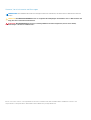 2
2
-
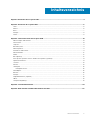 3
3
-
 4
4
-
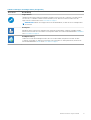 5
5
-
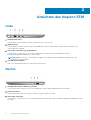 6
6
-
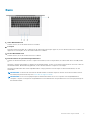 7
7
-
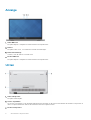 8
8
-
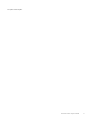 9
9
-
 10
10
-
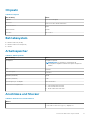 11
11
-
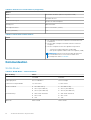 12
12
-
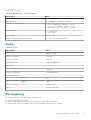 13
13
-
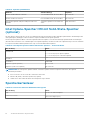 14
14
-
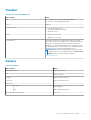 15
15
-
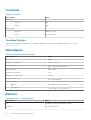 16
16
-
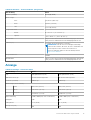 17
17
-
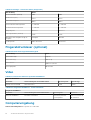 18
18
-
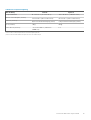 19
19
-
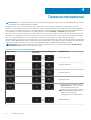 20
20
-
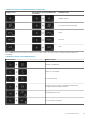 21
21
-
 22
22
Verwandte Artikel
-
Dell Inspiron 5390 Benutzerhandbuch
-
Dell Inspiron 5590 Benutzerhandbuch
-
Dell Inspiron 3501 Benutzerhandbuch
-
Dell Inspiron 3790 Benutzerhandbuch
-
Dell Inspiron 3793 Benutzerhandbuch
-
Dell Inspiron 5401/5408 Benutzerhandbuch
-
Dell Inspiron 5402/5409 Benutzerhandbuch
-
Dell Inspiron 5401/5408 Benutzerhandbuch
-
Dell Inspiron 5501/5508 Benutzerhandbuch
-
Dell Inspiron 5501/5508 Benutzerhandbuch